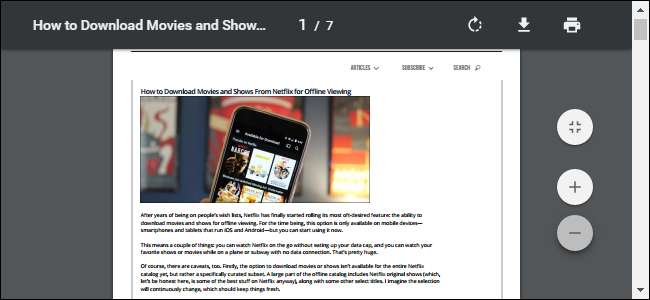
پہلے سے کہیں زیادہ اچھا پی ڈی ایف دیکھنے والا حاصل کرنا آسان ہے۔ جدید ویب براؤزر جیسے گوگل کروم ، موزیلا فائر فاکس ، اور مائیکروسافٹ ایج سبھی پی ڈی ایف کو باکس سے باہر ہی پڑھ سکتے ہیں ، لہذا آپ کو ضرورت بھی نہیں ہوگی۔ لیکن اگر آپ علیحدہ پی ڈی ایف ناظر چاہتے ہیں تو ، شاید جدید ترین پی ڈی ایف خصوصیات کے ل features کچھ دستاویزات کی ضرورت ہوتی ہے ، ہمارے پاس کچھ اختیارات ہیں۔
گوگل کروم ، موزیلا فائر فاکس ، یا مائیکروسافٹ ایج: آپ کا براؤزر بنیادی باتوں کو سنبھالتا ہے
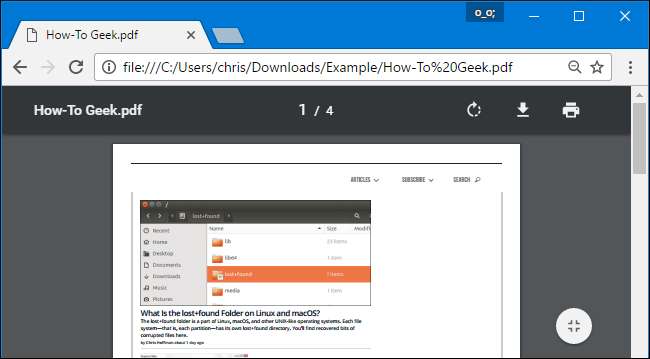
جدید ویب براؤزر مربوط پی ڈی ایف قارئین کے ساتھ آتے ہیں۔ اب آپ کو علیحدہ علیحدہ پی ڈی ایف ناظرین نصب کرنے کی ضرورت نہیں ہے۔ براؤزر پی ڈی ایف کے قارئین اچھ timesے کام کرتے ہیں ، اضافی بوجھ وقت اور بے ترتیبی کے بغیر تیز رفتار تجربہ پیش کرتے ہیں۔ اور ، چونکہ آپ کا براؤزر اپنے مربوط پی ڈی ایف ریڈر کو خود بخود اپ ڈیٹ کرتا ہے ، لہذا یہ تازہ ترین حفاظتی فکسوں کے ساتھ ہمیشہ جدید رہتا ہے۔
گوگل کروم ، موزیلا فائر فاکس ، اور مائیکروسافٹ ایج سبھی مربوط پی ڈی ایف قارئین کے ساتھ آتے ہیں۔ جب آپ کو ویب پر پی ڈی ایف مل جائے تو اس پر کلک کریں اور یہ براہ راست آپ کے ویب براؤزر میں کھل جائے گا۔ پی ڈی ایف کے ساتھ بھی دوسرے ویب صفحات کی طرح سلوک کیا جاتا ہے۔ جب آپ کام کرچکے ہیں تو ، آپ صرف پچھلے بٹن کو دب کر براؤز کرتے رہ سکتے ہیں۔
آپ اپنی ہارڈ ڈرائیو پر پی ڈی ایف فائلیں بھی اپنے پسندیدہ ویب براؤزر میں کھول سکتے ہیں۔ مثال کے طور پر ، کہتے ہیں کہ آپ کروم میں پی ڈی ایف فائلیں کھولنا چاہتے ہیں۔ اپنے کمپیوٹر پر بس .PDF فائل کا پتہ لگائیں ، اس پر دائیں کلک کریں ، اور ساتھ کھولیں> دوسرا ایپ منتخب کریں کو منتخب کریں۔
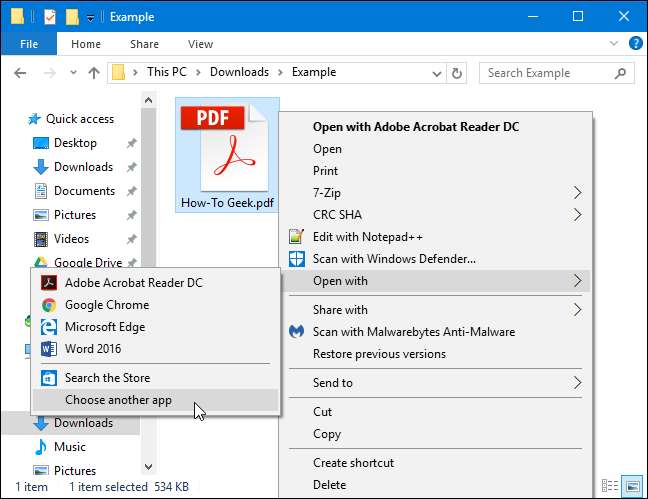
اس فہرست میں گوگل کروم ، موزیلا فائر فاکس ، یا مائیکروسافٹ ایج منتخب کریں ، "پی ڈی ایف فائلوں کو کھولنے کے لئے ہمیشہ اس ایپ کو استعمال کریں" کے اختیار کو چیک کریں ، اور "اوکے" پر کلک کریں۔ آپ کا منتخب کردہ براؤزر آپ کا ڈیفالٹ پی ڈی ایف ریڈر بن جائے گا اور جب آپ کسی پی ڈی ایف فائل پر ڈبل کلک کریں گے تو وہ استعمال ہوگا۔
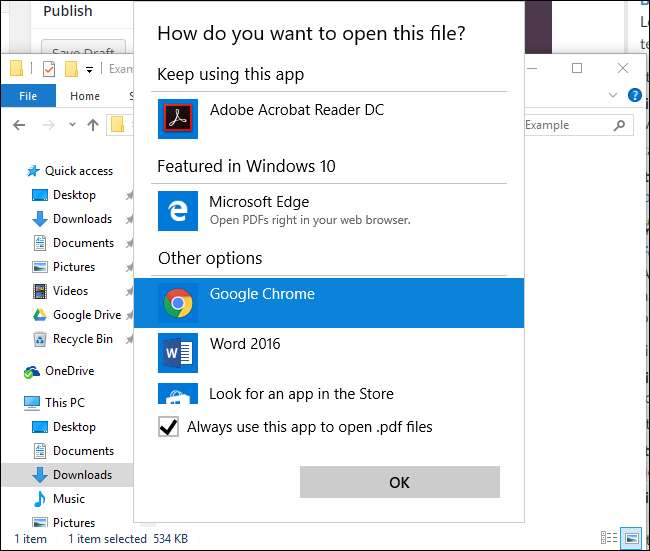
اگر آپ کو یہاں اپنا پسندیدہ براؤزر نظر نہیں آتا ہے تو ، فہرست میں نیچے سکرول کریں ، مزید ایپس> اس پی سی پر کسی اور ایپ کے لئے تلاش کریں کو منتخب کریں ، اور اپنے پروگرام فائلوں کے فولڈر میں برائوزر کی .exe فائل پر ونڈوز کی نشاندہی کریں۔
سماترا پی ڈی ایف: آپ کے براؤزر سے باہر ایک تیز ، ہلکا پھلکا پی ڈی ایف دیکھنے والا
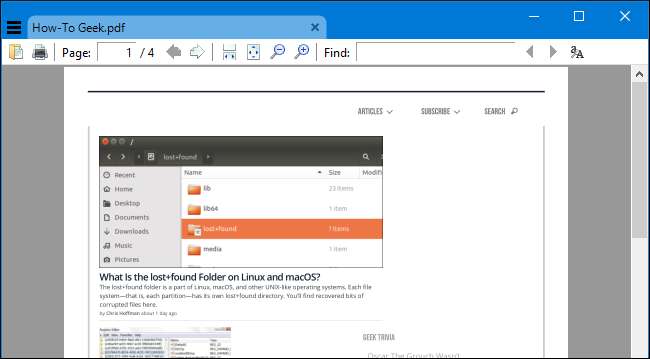
اگر آپ علیحدہ پی ڈی ایف پڑھنے کا پروگرام چاہتے ہیں تو ، ہم تجویز کرتے ہیں سماترا پی ڈی ایف . سماترا ایک اوپن سورس پی ڈی ایف دیکھنے والا ہے جس میں دیگر اقسام کی دستاویزات کی بھی حمایت حاصل ہے ، بشمول ای پیب اور موبی ای بکس ، ایکس پی ایس دستاویزات ، اور سی بی زیڈ اور سی بی آر مزاحیہ کتابیں۔
سماترا پی ڈی ایف چھوٹی ، ہلکا پھلکا اور تیز ہے۔ یہ مکمل طور پر آپ کے براؤزر سے باہر کام کرتا ہے ، لہذا پی ڈی ایف ایک علیحدہ ونڈو میں کھلیں گی۔ یہ بطور ایک دستیاب بھی ہے پورٹیبل درخواست ، لہذا آپ اسے اپنے ساتھ لے جاسکتے ہیں اور کسی بھی پی سی پر استعمال کرسکتے ہیں ، یہاں تک کہ اگر آپ اس پی سی پر سافٹ ویئر انسٹال نہیں کرسکتے ہیں۔
آپ کے ویب براؤزر پر اس ایپلی کیشن کا استعمال کرنے کا کوئی حقیقی فائدہ نہیں ہے جب تک کہ آپ صرف ایک علیحدہ ایپلی کیشن پسند نہ کریں۔ اس میں آپ کے براؤزر کے ساتھ ساتھ کام کرنا چاہئے ، بغیر کسی بڑی اضافی خصوصیات کے۔ لیکن ، اگر آپ اس کے بجائے علیحدہ ونڈو میں پی ڈی ایف دیکھنا چاہتے ہیں تو ، سماترا پی ڈی ایف آپ کی بہترین شرط ہے۔
ایڈوب ایکروبیٹ ریڈر ڈی سی: آہستہ ، لیکن جدید ترین پی ڈی ایف خصوصیات کی حمایت کرتا ہے
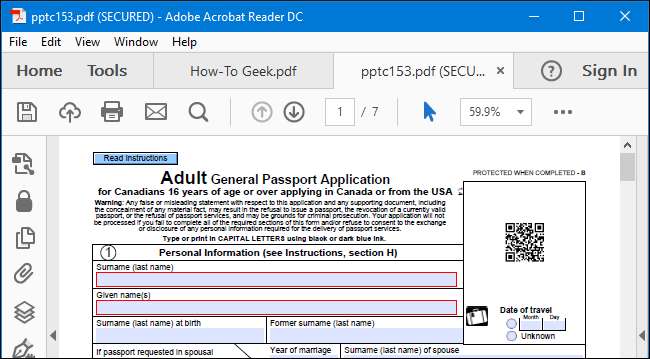
ہمارا مشورہ ہے کہ آپ زیادہ تر وقت اپنے ویب براؤزر یا ہلکے وزن والے پی ڈی ایف ریڈر جیسے سماترا پی ڈی ایف کے ساتھ رہیں۔ زیادہ تر پی ڈی ایف دستاویزات جو آپ پر آجائیں گی وہ پیچیدہ نہیں ہیں ، اور وہ ان سادہ پی ڈی ایف قارئین میں well اور بہت جلد کام کرتی ہیں۔
لیکن ، ہر وقت اور پھر ، آپ کو ایک پی ڈی ایف دستاویز آسکتی ہے جس میں اضافی خصوصیات کی ضرورت ہوتی ہے۔ مثال کے طور پر ، ہم نے سرکاری سرکاری پی ڈی ایف کو دیکھا ہے جس میں پیچیدہ ، اسکرپٹڈ قابل قابل فارم شامل ہیں جو اوسط پی ڈی ایف ناظرین میں کام نہیں کرتے ہیں۔ پی ڈی ایف دستاویزات میں تھری ڈی ماڈل اور دیگر امیر میڈیا اشیاء بھی شامل ہوسکتی ہیں ، اور جو صرف آپ کے براؤزر یا سوماترا میں کام نہیں کریں گی۔
اگر آپ کسی ایسے پی ڈی ایف پر آتے ہیں جو آپ کے عام پی ڈی ایف ریڈر میں ٹھیک سے کام نہیں کرتا ہے تو ، ہم ایڈوب کے اہلکار کی سفارش کرتے ہیں ایڈوب ایکروبیٹ ریڈر ڈی سی درخواست ہلکا پھلکا پی ڈی ایف متبادل کے مقابلے میں یہ غیر ضروری طور پر بھاری ہے ، لیکن یہ آپ کے سامنے آنے والی غیر واضح پی ڈی ایف کی سبھی خصوصیات کو سنبھالنے کے قابل ہوگی۔ اگر آپ خود کو پی ڈی ایف کھولنے کی ضرورت محسوس کرتے ہیں جس میں اعلی درجے کی خصوصیات کی باقاعدگی سے ضرورت ہوتی ہے تو ، آپ کو صرف ایڈوب ایکروبیٹ ریڈر ڈی سی کے ساتھ اپنے مرکزی پی ڈی ایف ناظر کی حیثیت سے رہنا چاہئے ، جتنا یہ ہمیں کہنا تکلیف دیتا ہے۔
ایڈوب ایکروبیٹ ریڈر کو تاریخی طور پر باقاعدگی سے حفاظتی سوراخ پڑا ہے ، ممکنہ طور پر ان تمام اضافی خصوصیات کی وجہ سے جن کی مدد کرنے کی ضرورت ہے۔ ایڈوب ایکروبیٹ ریڈر ڈی سی کے جدید ورژن تازہ ترین حفاظتی پیچوں کے ساتھ خود بخود جدید رہتے ہیں۔ خود کار طریقے سے اپ ڈیٹس کو فعال کرنے کے بارے میں فکر مت کریں — خود بخود اپ ڈیٹس ڈیفالٹ کے ذریعہ فعال ہوجاتی ہیں ، اور آپ عام طور پر ان کو غیر فعال نہیں کرسکتے ہیں۔
انتباہ : ایڈوب ایکروبیٹ ریڈر کے تازہ ترین ورژن خود بخود آپ کو ایک Chrome توسیع انسٹال کرنے کا اشارہ دیتے ہیں جو آپ کے ویب براؤزنگ کے بارے میں معلومات کو ایڈوب پر اطلاع دیتی ہے۔ جب آپ کو کروم میں ایڈوب ایکروبیٹ توسیع انسٹال کرنے کا اشارہ کیا جاتا ہے تو ، "کروم سے ہٹائیں" پر کلک کریں۔ اس توسیع کو چالو کرنے کی کوئی اچھی وجہ نہیں ہے۔







